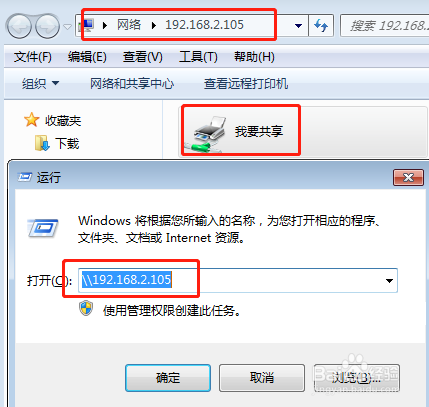1、需要共享连接打印机的电脑和直连打印机电脑处在同一个局域网内;并且设置为“工作网络”或者“家庭网络”
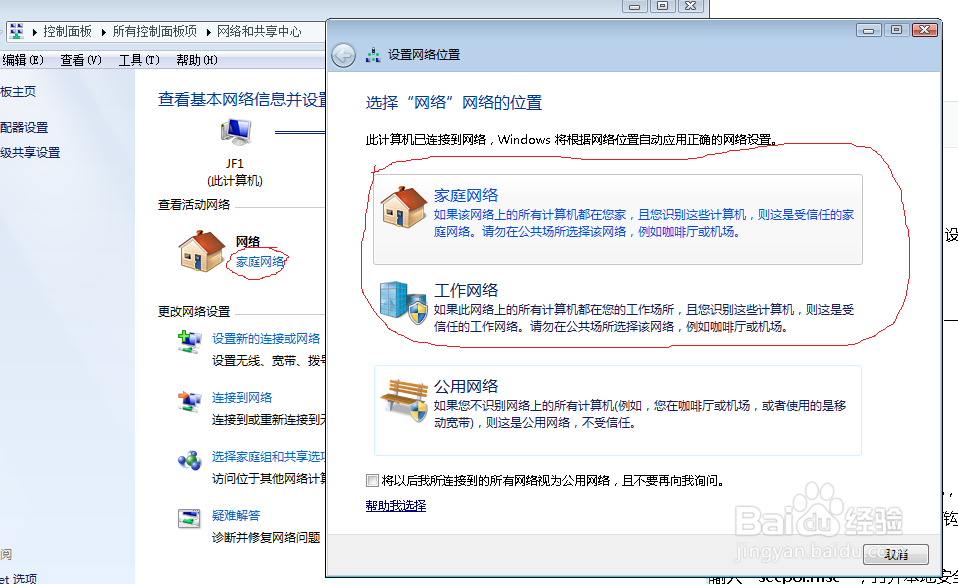
2、连接打印机的电脑能够正常打印
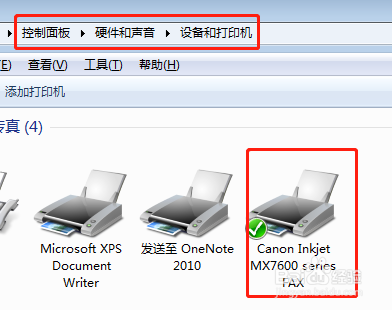
3、在“控制面板”里找到来宾用户启用
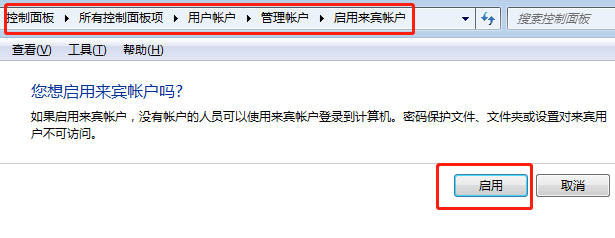
4、在开始菜单里找到“设备和打印机”打开,找到你需要设置共享的打印机,在右键菜单里选择“打印机属性”,选择“共享”选项卡;在“共享这台打印机”前面打钩;自己根据爱好设置打印机的共享名

5、需要共享连接打印机的电脑和直连打印机电脑系统位数最好一样,如果不一样的话就需要同时安装32位和64位的打印机驱动
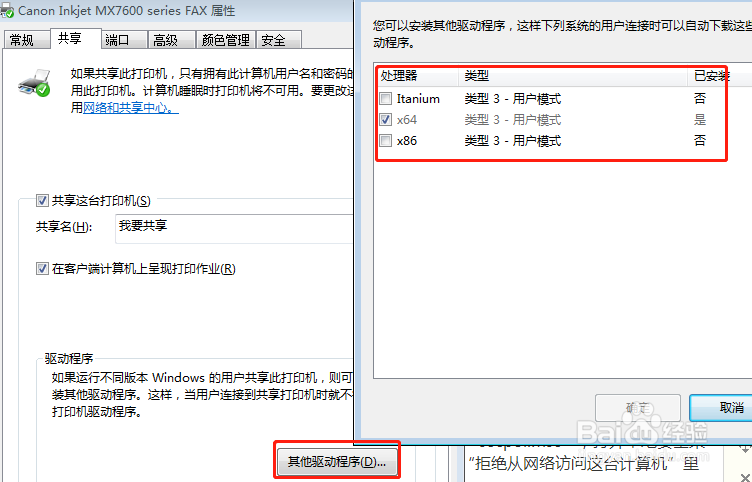
6、同时按下键盘的“微软窗口图标+R”,输入“secpol.msc”,打开本地安全策略,把“本地策略”—“用户权限分配”—“拒绝从网络访问这台计算机”里的“Guest”用户删除掉
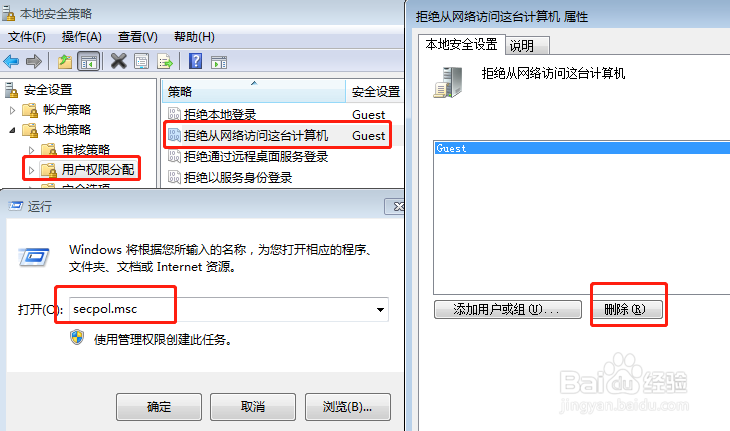
7、同时按下键盘的“微软窗口图标+R”,输入\\共享打印机电脑IP,看到共享的打印机双击连接即可